Die Amazon Music App auf dem iPhone dient dazu, Prime- und Unlimited-Titel zu streamen und herunterzuladen. Doch was tun, wenn Download oder Wiedergabe nicht funktionieren? Dann lohnt es sich, die Musikbibliothek manuell zu aktualisieren. Das kann zudem den Fehler beheben, dass ein vorbestelltes Album nicht automatisch geladen wird. Auch bei bereits veröffentlichten Songs oder Alben, die ihr als MP3-Titel bei Amazon kauft, können Download-Fehler auftauchen. Diese können ebenfalls durch das Entfernen der Inhalte aus der eigenen Bibliothek und einer anschließenden Aktualisierung gelöst werden.

Kapitel in diesem Beitrag:
Hintergrund: Vorbestelltes Album wurde nicht vollständig heruntergeladen
Dieses Problem scheint gar nicht so selten zu sein. Zumindest habe ich bei meiner Recherche dazu einige Hilfeseiten, Blogbeiträge und Forenthreads gefunden. Im konkreten Fall, wegen dem ich mich auf die Suche begeben habe, ging es um ein als MP3-Download vorbestelltes Album, von dem zuvor zwei Titel als Single veröffentlicht wurden. Vor dem Album-Release konnten diese beiden Titel heruntergeladen und gestreamt werden. Nach dem Release änderte sich daran aber nichts, auch wenn der Kauf schon längst inklusive Abbuchung des Kaufpreises vom Konto abgeschlossen war. Die Lösung ist denkbar einfach: die Musikbibliothek der Amazon Music App aktualisieren.
Hinweis: Verbindung mit dem Internet muss bestehen
Damit die unten aufgezeigte Anleitung zum Musikbibliothek aktualisieren in der Amazon Music App am iPhone funktioniert, muss das Programm Zugriff aufs Internet haben. Wählt euch also in ein WLAN ein oder aktiviert die mobilen Daten. Deaktiviert zudem den Offline-Modus der App. Das funktioniert über das Menü oben rechts (drei Punkte). Tippt darauf, damit sich die Amazon Music Einstellungen öffnen. Darin könnt ihr nun als ersten Punkt den Offline-Modus deaktivieren.
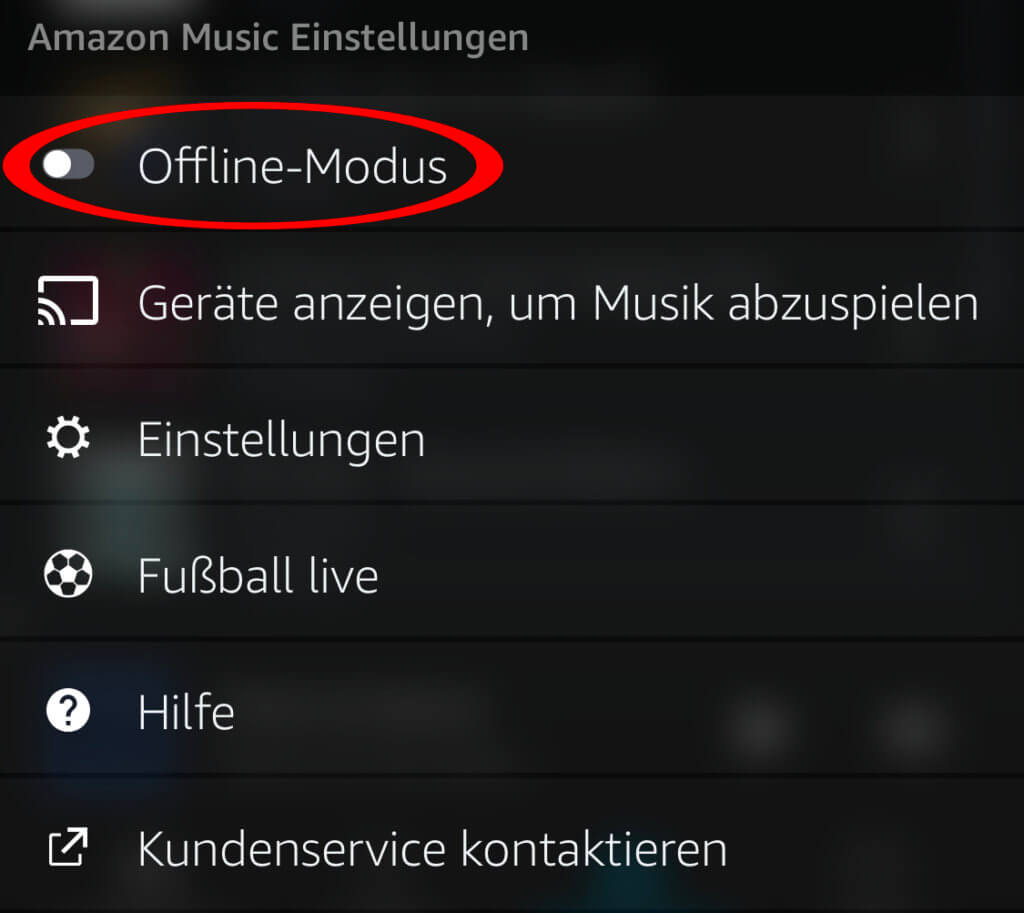
Amazon Music App auf dem iPhone: Musikbibliothek aktualisieren
Wollt ihr generell alle Titel und Alben eurer „Amazon Prime Music“- oder „Music Unlimited“-Übersicht zurück in die Musik-App von Amazon aufs iPhone holen, dann hilft euch das folgende Vorgehen. Wollt ihr den oben beschriebenen Fehler beheben, dann entfernt zuerst das fehlerhaft geladene Album aus der Übersicht. Geht dazu auf unten auf „Meine Musik“, oben auf „Alben“ und tippt dann die drei Punkte beim entsprechenden Album an. Wählt im sich zeigenden Menü „Aus Musikbibliothek entfernen“. Fertig.
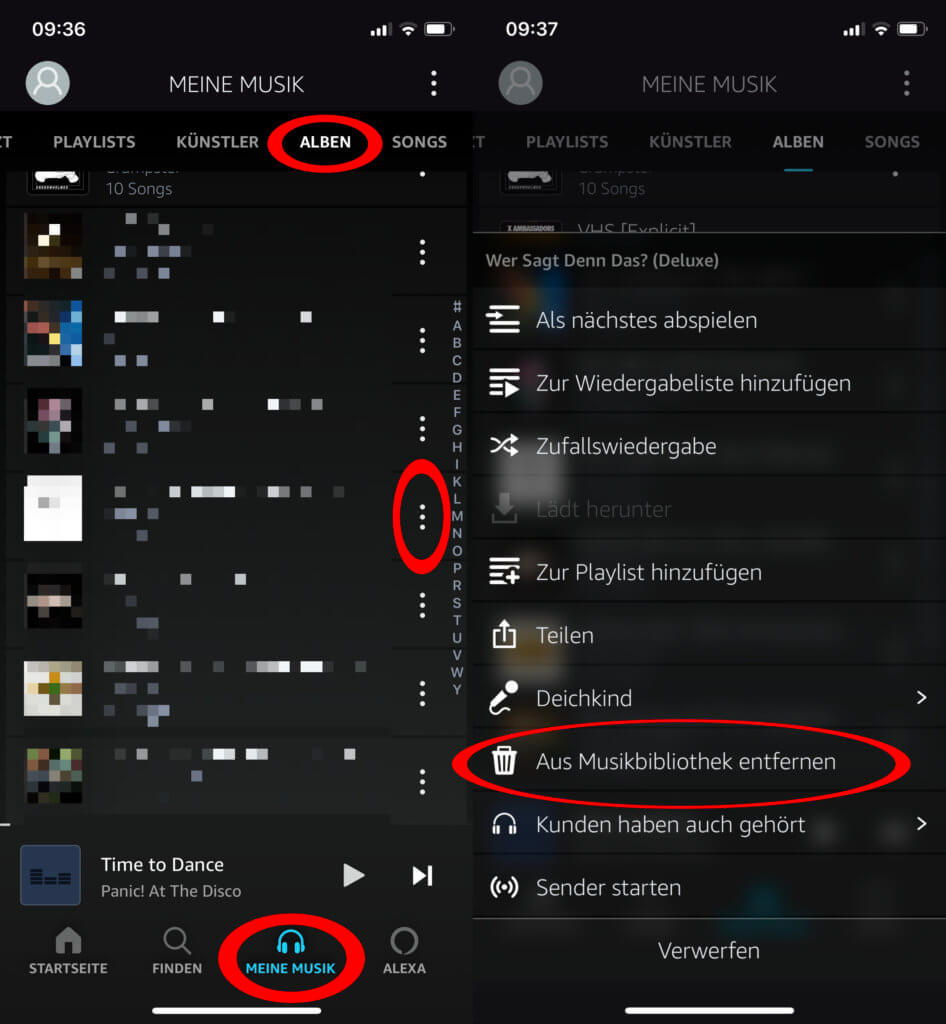
Dies ist die Anleitung zum Musikbibliothek aktualisieren in der Amazon Music App am iPhone:
- Die Amazon Music App öffnen und den Offline-Modus deaktivieren (falls nötig)
- Oben rechts auf die drei Punkte tippen, um das Einstellungsmenü zu öffnen
- Im sich zeigenden Menü den Punkt „Einstellungen“ antippen
- Nach unten scrollen und auf „Musikbibliothek aktualisieren“ tippen
- Warten, bis die Ladeanzeige (zwei Pfeile, die sich im Kreis drehen) verschwindet
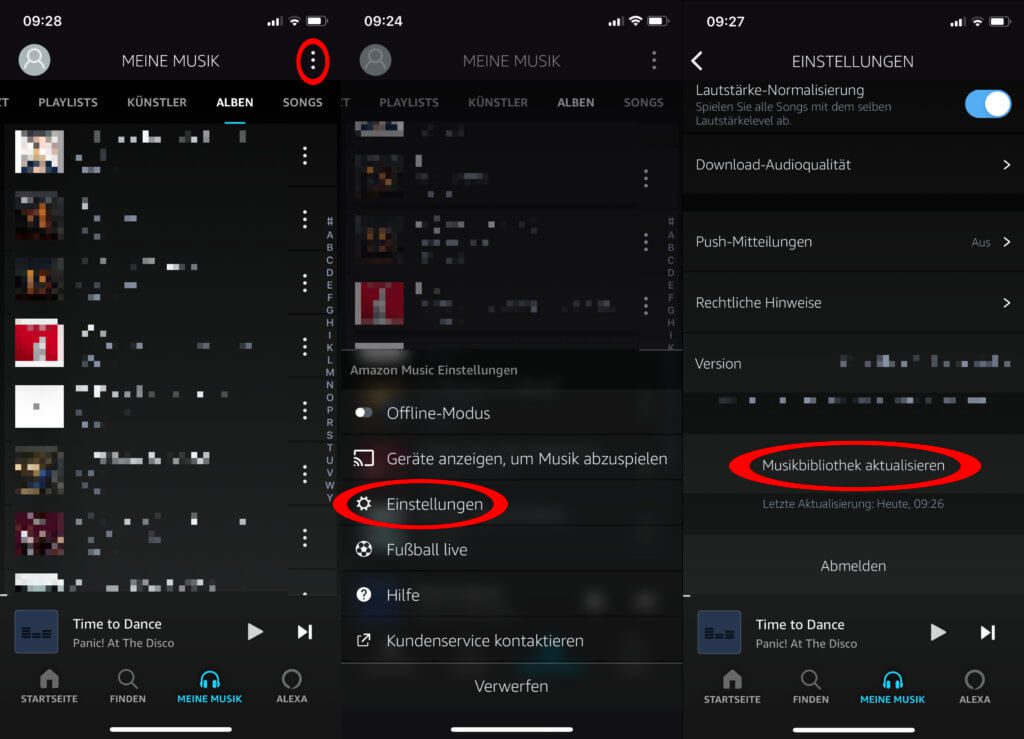
Ähnliche Beiträge
Johannes hat nach dem Abitur eine Ausbildung zum Wirtschaftsassistenten in der Fachrichtung Fremdsprachen absolviert. Danach hat er sich aber für das Recherchieren und Schreiben entschieden, woraus seine Selbstständigkeit hervorging. Seit mehreren Jahren arbeitet er nun u. a. für Sir Apfelot. Seine Artikel beinhalten Produktvorstellungen, News, Anleitungen, Videospiele, Konsolen und einiges mehr. Apple Keynotes verfolgt er live per Stream.









